coreldraw怎么抠图才能快速有效? -凯发网娱乐
2021-11-22 13:31:37
编辑:
阅读:649次
摘要
下文通过一个案例展现了位图描摹抠图的全过程,告诉了大家coreldraw怎么抠图才能快速有效,操作起来既方便又高效!
抠图是平面设计软件的基础功能,coreldraw当然也不例外,今天小编就为大家介绍coreldraw怎么抠图才能快速有效。
先去网上下载一张图片素材,然后运行coreldraw,进入软件主界面。用快捷键ctrl n创建新文档。修改文档名称和页面尺寸,点击ok创建一个空白文档。
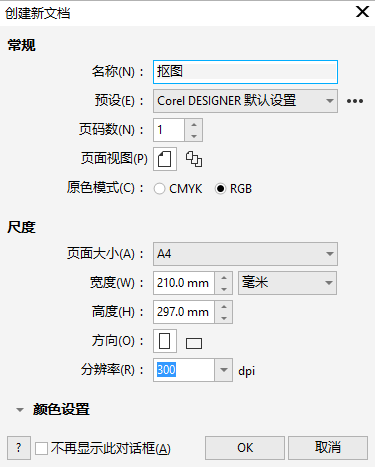
点击文件,再点击导入,或者按快捷键ctrl i,然后选择要进行抠图的素材,导入到软件中来。接下来就可以开始抠图了。
coreldraw中常见的抠图方法有:钢笔工具抠图、贝塞尔工具抠图、位图描摹抠图、位图遮罩抠图。钢笔工具抠图和贝塞尔工具抠图都要沿着图形绘制轮廓,如果要抠的图片细节过多,就不太好操作。位图遮罩操作起来较为简单,但是容限值不容易设置,所以选择位图描摹抠图就会更快速高效了。
下面我就通过实例来为大家演示位图描摹抠图的步骤。我下载的图片素材是带有粉色背景的,现在需要给图片换背景色。
首先要抠出素材中的所有小花。点击选择工具,单击选中图片,再依次点击描摹位图、轮廓描摹、高质量图像,会弹出对话框,对话框中可以预览描摹前后的图片,再调整细节、平滑、拐角平滑度。细节值越大,得到的图形质量越好,我想得到比较清晰的花朵,所以把细节值拉满了,最后点击ok即可开始描摹。
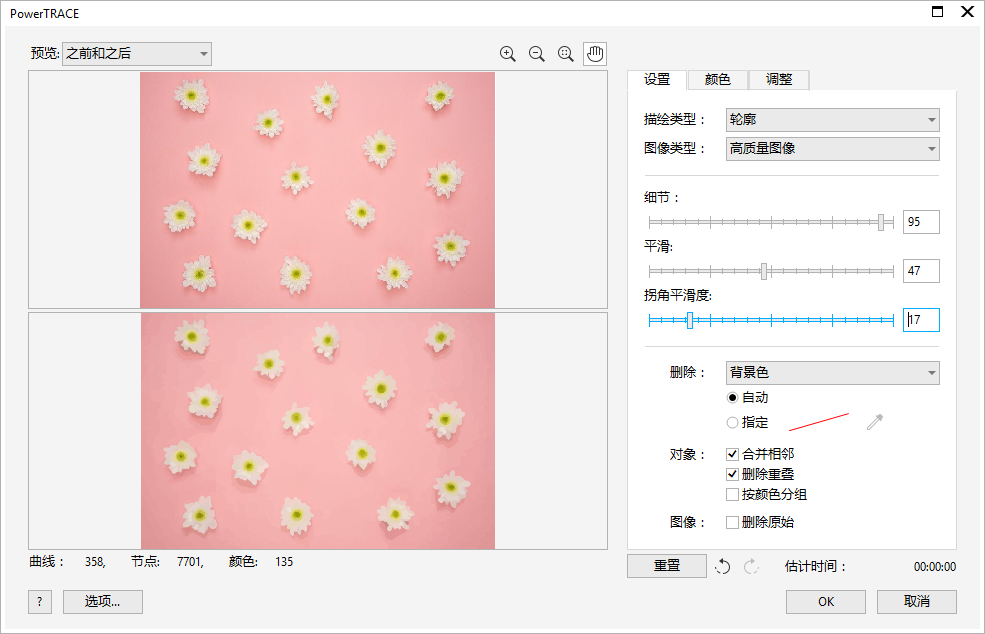
描摹后得到的图片会在原图的上方,拖动得到的图片然后选中它,右键单击出现菜单栏,再点击取消群组。然后选中不需要的色块,按backspace键盘或delete键删除。
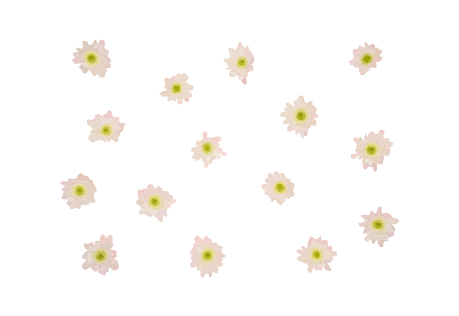
选中所有花朵,点击ctrl g进行组合。最后添加需要的背景色。绘制一个矩形,选择填充色并取消描边,将花朵移动到矩背景的上方,给图片换背景色的需求就完成了。
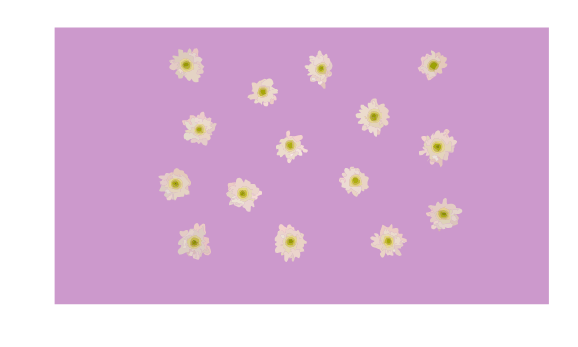
以上通过一个案例展现了位图描摹抠图的全过程,告诉了大家coreldraw怎么抠图才能快速有效,操作起来既方便又高效!
温馨提示:本文由易我科技网站编辑部出品转载请注明出处,违者必究(部分内容来源于网络,经作者整理后发布,如有侵权,请立刻联系凯发app官网登录处理)
标签:
 凯发app官网登录的产品中心
凯发app官网登录的产品中心 售后支持
售后支持 合作招商
合作招商


